你可以将任意组件、图标、形状添加到你的设计资源中。
组件资源类型
摹客RP中的组件资源分为两种类型:普通组件资源与引用组件资源(母版)。
- 普通组件资源:组件资源的实例(将组件资源使用到画布中的部分)之间相互独立,修改1个实例不对其他实例造成影响。
- 引用组件资源:组件资源的实例带有同步引用的特性,修改1个实例会同步修改所有相关的实例。引用组件资源在资源库中带有特殊的标识。
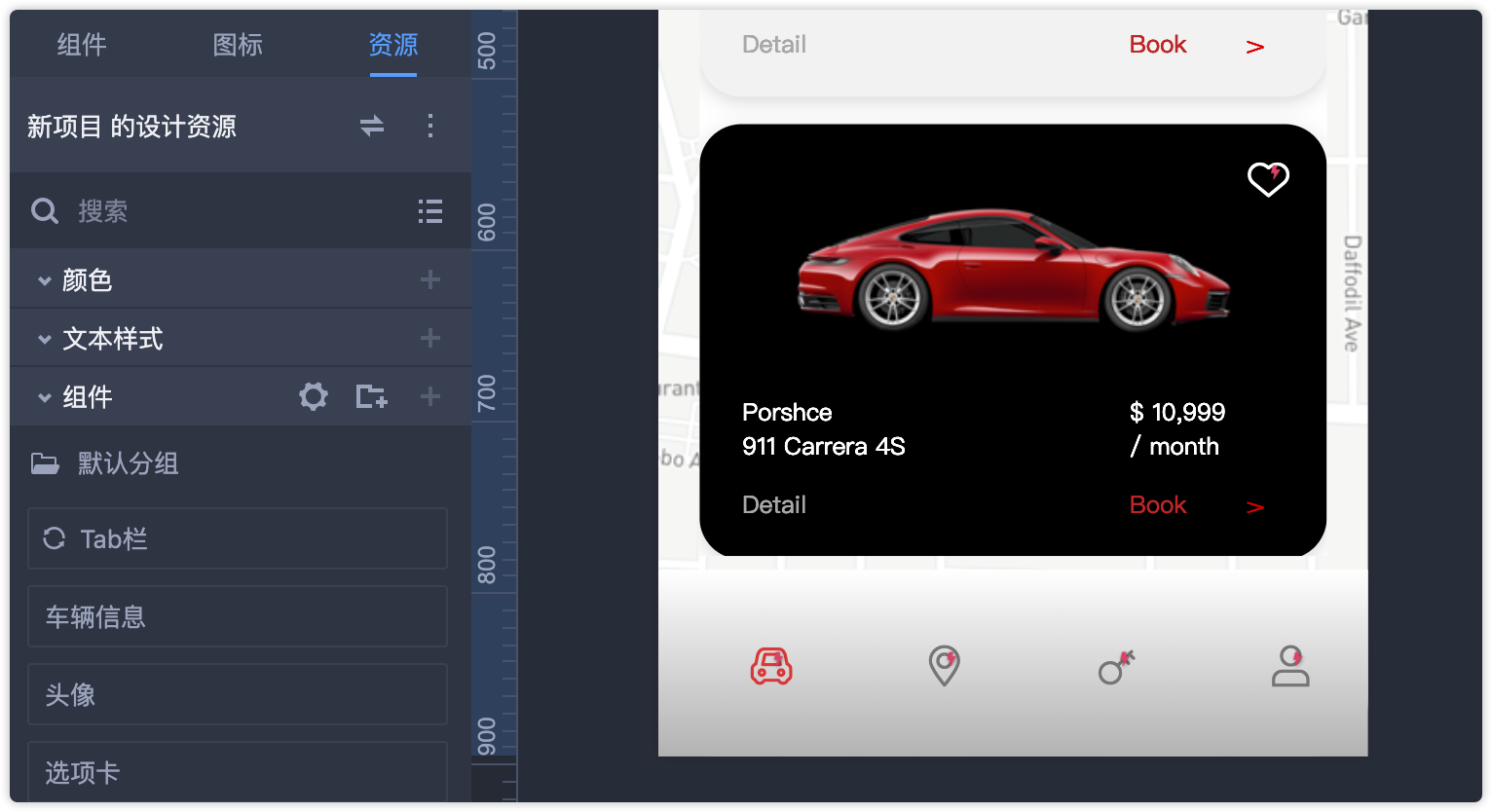
添加组件资源
在组件的右键菜单中选择“组件存为资源 ”;或选中组件时,点击设计资源面板中组件的“添加”按钮即可将相应组件整体添加到设计资源。
在进行添加时,勾选“资源相互引用,并自动同步修改”,即可将组件存为引用组件资源;反之,则会将组件存为普通组件资源。
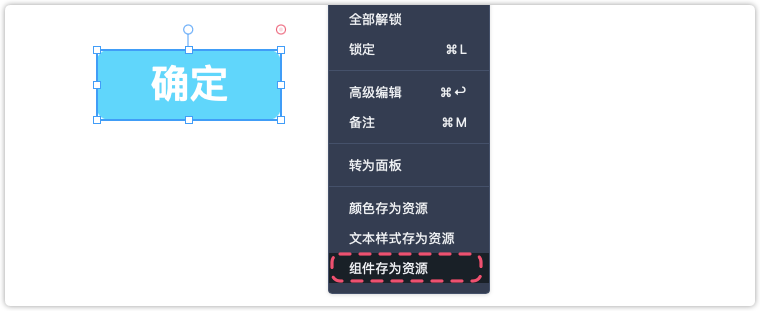
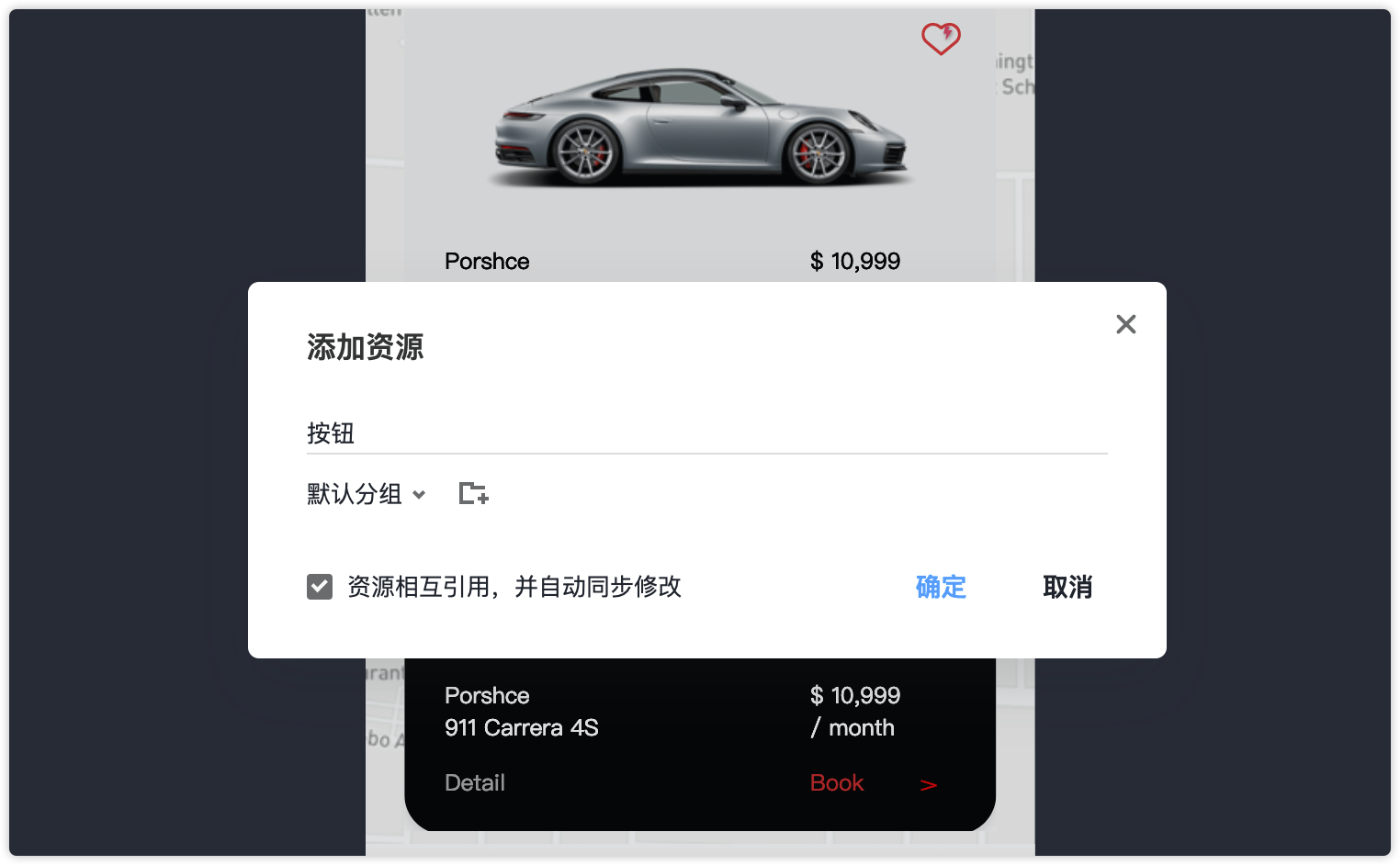
复用组件资源
在设计资源中,双击组件或将其拖拽到工作区,即可在工作区添加相应组件。

编辑引用组件资源
双击引用组件资源的实例,即可进入独立的编辑界面。
在此界面的工作区中,组件放置在一个类似画板的区域。该区域表示组件在编辑界面的实际可视部分,你可以拖动组件的位置,但超出区域的组件部分在项目编辑界面是不可见的。
请注意:完成编辑后,需要点击工作区左上角的“应用并关闭”,才可应用相应的属性调整。
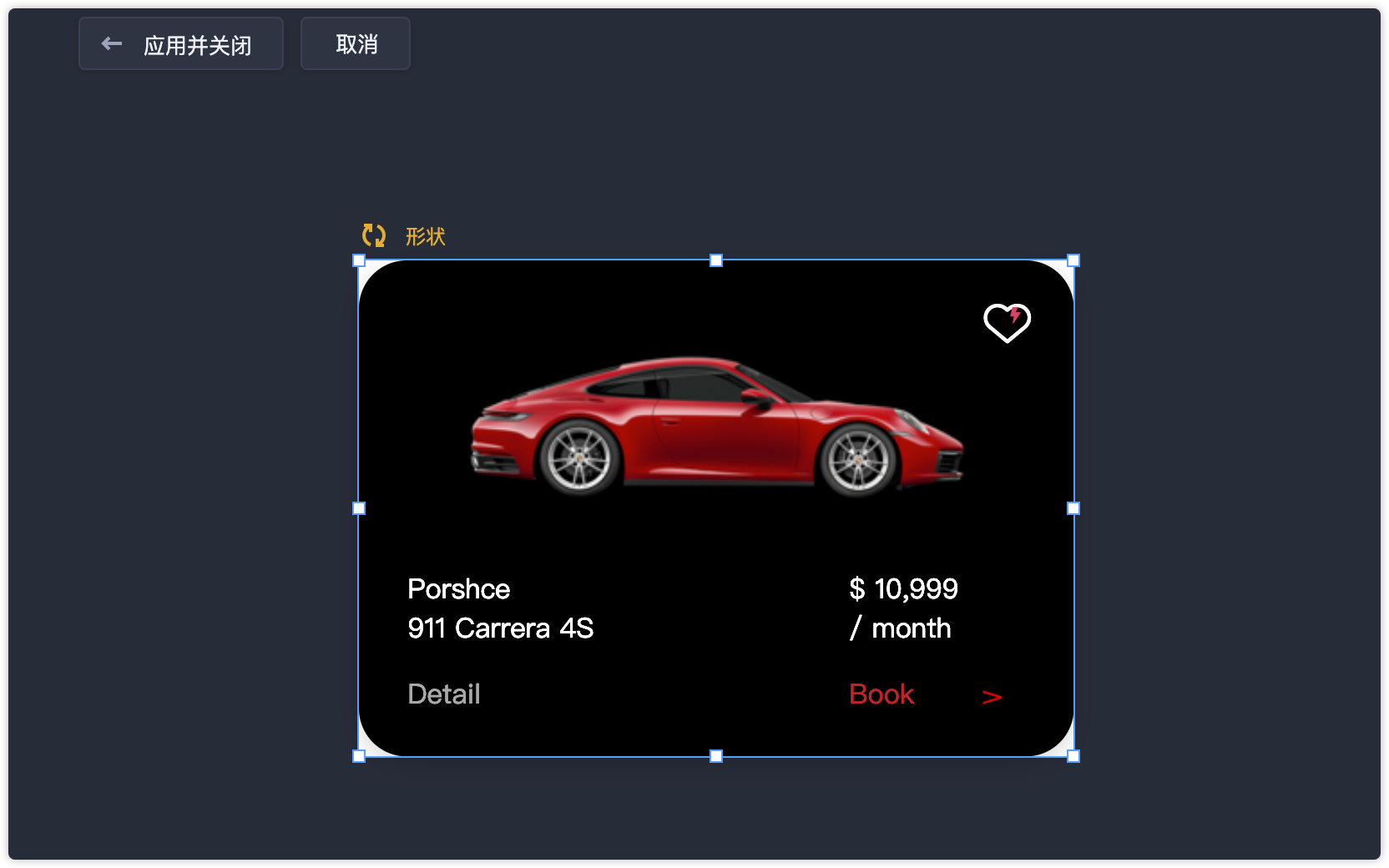
如果从资源中选用组件时,不希望它与其它相关组件的属性被同步修改,则可以在组件的右键菜单中点击”从资源中脱离“。点击后,其属性编辑会独立出来,不再与其它组件的属性编辑相关联。

引用组件资源的独立选中项
引用组件资源经常被用于制作各种菜单内容。如果你需要让菜单在各个页面中的样式、内容保持同步修改,同时让其在不同页面中有不同的选中项,则可以为相关引用组件资源的实例设置独立选中项。操作方法:
- 将相关组件保存为引用组件资源。
- 选中组件资源的实例,在属性面板的扩展属性中勾选“独立选中项”,并选择具体的选项。
设置独立选中项后:
- 每个组件资源实例可以展示不同的默认选中项。
- 对于树、导航菜单等存在多级项目的组件,独立选中项的父级选项会自动展开。
- 此设置会覆盖掉组件源(双击进入引用组件资源进行编辑的部分)上设置的默认选中项。


 摹客协作
摹客协作 摹客RP
摹客RP 摹客DT
摹客DT 摹客超级版
摹客超级版